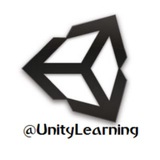Unity Learning
آموزش_دنبال_شدن_یک_آبجکت_توسط_دوربین.wmv
@UnityLearning_Ball.7z
5.4 KB
📋 اسکریپت های استفاده شده در #فیلم آموزشیِ دنبال شدن یک آبجکت با دوربین به همراه #تکسچر توپ های کوچک جهت دریافت امتیاز در یک فایل
@UnityLearning
@UnityLearning
Unity Learning
📸 بردار های #دو_بعدی مختلف در دستگاه مختصات دو بعدی (Vector2) 🔹 شناسایی جهت این بردار ها کمک شایانی به ساخت بازی های دوبعدی خواهد کرد. @UnityLearning
🔸 #توضیحات تکمیلی در رابطه با بردارهای #دو_بعدی
👈 همانطور که در تصویر مشاهده میگردد با قرار دادن اعداد مختلف به جای دو پارامتر X و Y میتوان بردارهای متفاوتی ایجاد کرد که از نظر جهت مشابه آنچه در تصویر مشاهده می گردد، باشد. بنابراین در صورتی که بخواهیم یک آبجکت در هر کدام از جهات دلخواه حرکت کند کافی است دستور Vector2 را بر اساس آن پارامتر بسازیم. مثلا اگر بخواهیم یک آبجکت در جهت شمال شرقی(بالا و راست) یک واحد جابجا شود، باید از برداری مانند زیر برای جابجایی استفاده کرد./👇
Vector2(1,1);
🔹در صورتی که بخواهیم مثلا در همین جهت میزان جابجایی را افزایش دهیم، می توان بردار فوق را در عدد مذکور ضرب کرد.
Vector2(1,1)*Duration;
📖 #یادآوری : ضرب یک عدد در بردار یعنی تمام پارامتر های آن در عدد مذکور ضرب گردد و خروجی آن نیز یک بردار خواهد بود. برای مثال بالا به این شکل خواهد بود./👇
Vector2(1*Duration,1*Duration);
@UnityLearning
👈 همانطور که در تصویر مشاهده میگردد با قرار دادن اعداد مختلف به جای دو پارامتر X و Y میتوان بردارهای متفاوتی ایجاد کرد که از نظر جهت مشابه آنچه در تصویر مشاهده می گردد، باشد. بنابراین در صورتی که بخواهیم یک آبجکت در هر کدام از جهات دلخواه حرکت کند کافی است دستور Vector2 را بر اساس آن پارامتر بسازیم. مثلا اگر بخواهیم یک آبجکت در جهت شمال شرقی(بالا و راست) یک واحد جابجا شود، باید از برداری مانند زیر برای جابجایی استفاده کرد./👇
Vector2(1,1);
🔹در صورتی که بخواهیم مثلا در همین جهت میزان جابجایی را افزایش دهیم، می توان بردار فوق را در عدد مذکور ضرب کرد.
Vector2(1,1)*Duration;
📖 #یادآوری : ضرب یک عدد در بردار یعنی تمام پارامتر های آن در عدد مذکور ضرب گردد و خروجی آن نیز یک بردار خواهد بود. برای مثال بالا به این شکل خواهد بود./👇
Vector2(1*Duration,1*Duration);
@UnityLearning
Unity Learning
KeyCode.pdf
⭕️ نحوه بررسی کلیدهای ماوس به صورت مستقیم
[بدون استفاده از دستور GetButton]
🔸 در مورد بررسی کلید ماوس در یونیتی قبلا مطالبی را بیان کرده ایم. با کمک دستور زیر میتوان این کار را مثلا برای کلید اصلی ماوس(پیش فرض کلید چپ) انجام داد./👇
If(Input.GetButton("Fire1")){...
🔹همانطور که می دانید دستور GetButton از تنظیمات Input Setting برای بررسی کلید فشرده شده استفاده میکند. به طور مثال دستور فوق به طور پیش فرض برای کلید ماوس، لمس شدن صفحه، کلید Ctrl ، کلید اصلی دسته بازی اجرا خواهد شد(این کلیدها در پنجره Input Setting برای عبارت Fire1 تعریف شده اند)
👈 اما گاهی لازم است یک عمل خاص فقط در صورت کلیک شدن کلید ماوس اتفاق بیافتد و برای سایر کلید ها نباید عملی انجام شود، یک راه حل ساده در اینجا استفاده از دستور GetKey به جای GetButton میباشد. همانطور که قبلا نیز بیان گردیده با این دستور می توان کلیه کلید های موجود در یک بازی مثل دسته بازی، ماوس و کیبورد را نیز بررسی کرد. برای بررسی کلید ماوس با این دستور می توان از دستور زیر استفاده کرد/👇
if (GetKey(KeyCode.Mouse0)){...
🔸 شرطِ فوق، زمانی true خواهد بود که کاربر روی دکمه اصلی ماوس (که به طور پیش فرض در ویندوز کلید چپ است) کلیک کرده باشد. عبارت های زیر برای سایر کلید های ماوس قابل استفاده هستند.
🔹 کلید دوم ماوس
KeyCode.Mouse1
🔹کلید وسط ماوس
KeyCode.Mouse2
🔹سایر کلید های ماوس
KeyCode.Mouse3 .... Mouse6
@UnityLearning
[بدون استفاده از دستور GetButton]
🔸 در مورد بررسی کلید ماوس در یونیتی قبلا مطالبی را بیان کرده ایم. با کمک دستور زیر میتوان این کار را مثلا برای کلید اصلی ماوس(پیش فرض کلید چپ) انجام داد./👇
If(Input.GetButton("Fire1")){...
🔹همانطور که می دانید دستور GetButton از تنظیمات Input Setting برای بررسی کلید فشرده شده استفاده میکند. به طور مثال دستور فوق به طور پیش فرض برای کلید ماوس، لمس شدن صفحه، کلید Ctrl ، کلید اصلی دسته بازی اجرا خواهد شد(این کلیدها در پنجره Input Setting برای عبارت Fire1 تعریف شده اند)
👈 اما گاهی لازم است یک عمل خاص فقط در صورت کلیک شدن کلید ماوس اتفاق بیافتد و برای سایر کلید ها نباید عملی انجام شود، یک راه حل ساده در اینجا استفاده از دستور GetKey به جای GetButton میباشد. همانطور که قبلا نیز بیان گردیده با این دستور می توان کلیه کلید های موجود در یک بازی مثل دسته بازی، ماوس و کیبورد را نیز بررسی کرد. برای بررسی کلید ماوس با این دستور می توان از دستور زیر استفاده کرد/👇
if (GetKey(KeyCode.Mouse0)){...
🔸 شرطِ فوق، زمانی true خواهد بود که کاربر روی دکمه اصلی ماوس (که به طور پیش فرض در ویندوز کلید چپ است) کلیک کرده باشد. عبارت های زیر برای سایر کلید های ماوس قابل استفاده هستند.
🔹 کلید دوم ماوس
KeyCode.Mouse1
🔹کلید وسط ماوس
KeyCode.Mouse2
🔹سایر کلید های ماوس
KeyCode.Mouse3 .... Mouse6
@UnityLearning
UnityModulesSetup@UnityLearning.7z
1.2 GB
⭕️ #دانلود ماژول های اندروید، مک و iOS برای ساخت بازی در #یونیتی به صورت فشرده شده (نسخۀ 5.6.5)
➕ به همراه مستندات کامل یونیتی و فایل های لازم برای تطبیق یونیتی با ویژوال استودیو 2017
@UnityLearning
➕ به همراه مستندات کامل یونیتی و فایل های لازم برای تطبیق یونیتی با ویژوال استودیو 2017
@UnityLearning
Unity Learning
UnityModulesSetup@UnityLearning.7z
⭕️ #توضیحات فایل
👈 در یک پک فشرده شده برخی از ماژول های پر استفاده یونیتی را به صورت #دانلود مستقیم از تلگرام قرار دادیم.
🔹این #ماژول ها برای پلتفرم مک، اندروید، iOS، سامسونگ، Tizen می باشد که با نصب آنها و انجام تنظیمات می توانید در یونیتی برای هر کدام از آنها بازی بسازید. همچنین در این فایل، پکیج UnityDocumentationSetup نیز برای ساخت مستندات بازی قرار گرفته است.
🔸 فایل مذکور تا حد ممکن با نرم افزار 7Zip فشرده شده است. کلیه فایل ها مخصوصوص نسخه 5.6.5 #یونیتی می باشد.
@UnityLearning
👈 در یک پک فشرده شده برخی از ماژول های پر استفاده یونیتی را به صورت #دانلود مستقیم از تلگرام قرار دادیم.
🔹این #ماژول ها برای پلتفرم مک، اندروید، iOS، سامسونگ، Tizen می باشد که با نصب آنها و انجام تنظیمات می توانید در یونیتی برای هر کدام از آنها بازی بسازید. همچنین در این فایل، پکیج UnityDocumentationSetup نیز برای ساخت مستندات بازی قرار گرفته است.
🔸 فایل مذکور تا حد ممکن با نرم افزار 7Zip فشرده شده است. کلیه فایل ها مخصوصوص نسخه 5.6.5 #یونیتی می باشد.
@UnityLearning
dxwebsetup.exe
292.8 KB
⭕️ #دانلود نسخه نصب آنلاین DirectX
🔹 برای باز کردن بازی ها نیاز به نصب کلیه نسخه های DirectX به خصوص نسخه های قدیمی تر می باشد. این برای نصب نیاز به اینترنت دارد.
@UnityLearning
🔹 برای باز کردن بازی ها نیاز به نصب کلیه نسخه های DirectX به خصوص نسخه های قدیمی تر می باشد. این برای نصب نیاز به اینترنت دارد.
@UnityLearning
⭕️ باز کردن یک #فایل تصویری در یونیتی
[سطح آموزش: #پیشرفته ]
🔸همانطور که قبلا نیز توضیح داده شده است، #کلاس File در هر دو زبان #جاوا و #سی_شارپ اسکریپت برای کار با فایل در یونیتی می باشد. گاهی لازم است یک تصویر (به عنوان تکسچر) از محلی در ویندوز روی بازی Load شود. برای این کار نیز می توان از همین کلاس و دستور File.ReadAllBytes استفاده کرد. دستور فوق تمام محتویات یک فایل را خوانده و آن را در قالب نوع دادۀ Byte بر می گرداند. برای تبدیل متغیر Byte به تصویر قابل نمایش توسط یک Texture2D نیز می توان از دستور LoadImage استفاده کرد.
🔹در واقع دستور زیر یک #تکسچر را از مسیر داده شده (path) خوانده و آن را در متغیر texture که از نوع Texture2D تعریف شده است، نمایش می دهد./🔻
var fileContent = File.ReadAllBytes(path);
texture.LoadImage(fileContent);
👈 تأکید می گردد، در مثال بالا فرض بر این است که texture یک متغیر از نوع Texture2D است که قبلاً تعریف شده است.
@UnityLearning
[سطح آموزش: #پیشرفته ]
🔸همانطور که قبلا نیز توضیح داده شده است، #کلاس File در هر دو زبان #جاوا و #سی_شارپ اسکریپت برای کار با فایل در یونیتی می باشد. گاهی لازم است یک تصویر (به عنوان تکسچر) از محلی در ویندوز روی بازی Load شود. برای این کار نیز می توان از همین کلاس و دستور File.ReadAllBytes استفاده کرد. دستور فوق تمام محتویات یک فایل را خوانده و آن را در قالب نوع دادۀ Byte بر می گرداند. برای تبدیل متغیر Byte به تصویر قابل نمایش توسط یک Texture2D نیز می توان از دستور LoadImage استفاده کرد.
🔹در واقع دستور زیر یک #تکسچر را از مسیر داده شده (path) خوانده و آن را در متغیر texture که از نوع Texture2D تعریف شده است، نمایش می دهد./🔻
var fileContent = File.ReadAllBytes(path);
texture.LoadImage(fileContent);
👈 تأکید می گردد، در مثال بالا فرض بر این است که texture یک متغیر از نوع Texture2D است که قبلاً تعریف شده است.
@UnityLearning
قطعه کد ساده باز کردن یک فایل Excel.pdf
147.9 KB
📋 #قطعه_کد ساده به زبان #سی_شارپ برای باز کردن تک تک فیلدهای یک فایل Excel
[سطح دستورات: پیشرفته ]
@UnityLearning
[سطح دستورات: پیشرفته ]
@UnityLearning
کلاس Directory در یونیتی.pdf
283.7 KB
📋 #توضیحات کامل در رابطه با کلاس Directory در یونیتی
🗂 از این کلاس برای کار با پوشه ها (Folder) استفاده می شود.
@UnityLearning
🗂 از این کلاس برای کار با پوشه ها (Folder) استفاده می شود.
@UnityLearning
Unity Learning
dxwebsetup.exe
📸 #خطا های مختلف DirectX که علت آن نصب نبودن نسخه های قدیمی روی سیستم های جدید است.
✅ بهترین راه حل برای رفع این خطا ها استفاده از فایل داده شده و نصب آن است (حجم دانلود نهایتا 90 مگابایت خواهد بود)
✅ بهترین راه حل برای رفع این خطا ها استفاده از فایل داده شده و نصب آن است (حجم دانلود نهایتا 90 مگابایت خواهد بود)
آموزش ذخیره امتیاز در یونیتی.wmv
42.6 MB
Unity Learning
⭕️ باز کردن یک #فایل تصویری در یونیتی [سطح آموزش: #پیشرفته ] 🔸همانطور که قبلا نیز توضیح داده شده است، #کلاس File در هر دو زبان #جاوا و #سی_شارپ اسکریپت برای کار با فایل در یونیتی می باشد. گاهی لازم است یک تصویر (به عنوان تکسچر) از محلی در ویندوز روی بازی…
⭕️ #آموزش های کار با فایل #ادامه
[سطح آموزش: #پیشرفته ]
🔸دستورات WriteAllByte و ReadAllByte به منظور خواندن و نوشتن یک فایل با استفاده از نوع داده ای Byte می باشد. نوع داده ای بایت یکی از انواع داده ای در زبان های برنامه نویسی می باشد که می تواند هر نوعی از جمله متن، عکس، صدا، تصویر و... را بپذیرد. فایل ها هم دقیقاً چنین ماهیتی دارند. یک فایل می تواند نمایانگر هر نوعی باشد که از روی پسوند آن قابل شناسایی خواهد بود. مسئله مهم در متغیرهای Byte تعریف آنها به سایر انواع داده ای است. مثلا اینکه بتوان محتویات یک فایل را در یک متغیر Byte خواند و آن را به یک متغیر String تبدیل کرد تا بتوان در سایر بخش های برنامه نویسی از آن استفاده کرد. یک مثال از این تبدیل ها در پست قبلی قرار داده شده در کانال موجود است.(پست Reply شده) در این پست با استفاده از کلاس Texture2D عمل تبدیل بایت به تصویر انجام میشود.
🔸دستور WriteAllByte یک فایل (که مسیر آن در پارامتر اول از نوع String قرار داده شده) و پارامتر دوم از نوع Byte را در فایل مذکور می نویسد.
File.WriteAllByte(path,content);
🔹دستور ReadAllByte نیز یک فایل که مسیر آن در پارامتر اول داده شده را خوانده و آن را بر می گرداند.
Content=File.ReadAllByte(path);
👈 در هر دو دستور بالا path مسیر فایل از نوع String است و Content یک متغیر از نوع Byte میباشد.
🔘 به زودی در کانال آموزش جامع استفاده #فایل قرار خواهد گرفت.
@UnityLearning
[سطح آموزش: #پیشرفته ]
🔸دستورات WriteAllByte و ReadAllByte به منظور خواندن و نوشتن یک فایل با استفاده از نوع داده ای Byte می باشد. نوع داده ای بایت یکی از انواع داده ای در زبان های برنامه نویسی می باشد که می تواند هر نوعی از جمله متن، عکس، صدا، تصویر و... را بپذیرد. فایل ها هم دقیقاً چنین ماهیتی دارند. یک فایل می تواند نمایانگر هر نوعی باشد که از روی پسوند آن قابل شناسایی خواهد بود. مسئله مهم در متغیرهای Byte تعریف آنها به سایر انواع داده ای است. مثلا اینکه بتوان محتویات یک فایل را در یک متغیر Byte خواند و آن را به یک متغیر String تبدیل کرد تا بتوان در سایر بخش های برنامه نویسی از آن استفاده کرد. یک مثال از این تبدیل ها در پست قبلی قرار داده شده در کانال موجود است.(پست Reply شده) در این پست با استفاده از کلاس Texture2D عمل تبدیل بایت به تصویر انجام میشود.
🔸دستور WriteAllByte یک فایل (که مسیر آن در پارامتر اول از نوع String قرار داده شده) و پارامتر دوم از نوع Byte را در فایل مذکور می نویسد.
File.WriteAllByte(path,content);
🔹دستور ReadAllByte نیز یک فایل که مسیر آن در پارامتر اول داده شده را خوانده و آن را بر می گرداند.
Content=File.ReadAllByte(path);
👈 در هر دو دستور بالا path مسیر فایل از نوع String است و Content یک متغیر از نوع Byte میباشد.
🔘 به زودی در کانال آموزش جامع استفاده #فایل قرار خواهد گرفت.
@UnityLearning
⭕️ #آموزش های کار با #فایل #ادامه
[سطح آموزش: #متوسط ]
🔸 دستورات Write در #کلاس File باعث ساخته شدن یک فایل جدید میشوند و اگر فایل از قبل موجود باشد آن را باز نویسی می کنند. به مثال زیر توجه کنید/👇
File.WriteAllText("D:\\T.txt", "Unity");
👈 دستور فوق متن Unity را در فایل T.txt مینویسد. اگر فایل از قبل موجود باشد مقدار نهایی آن Unity خواهد بود و مقدار قبلی آن پاک میشود.
🔹 گاهی لازم است به ادامه فایل خاصی متنی افزوده شود و نیازی نیست متن قبلی (موجود) تغییر کند به این کار به اصطلاح Append کردن گفته میشود. یک راه حل ساده برای این کار استفاده از دستور AppendAllText به جای WriteAllText میباشد. ساختار این دستور مثل قبل است اما عملکرد آن در حالتی که فایل از قبل موجود باشد متفاوت است. در این حالت دستور AppendAllText متن داده شده را به انتهای فایل قبل اضافه میکند و در واقع متن قبلی آن از بین نمی رود. در حالتی که فایل موجود نباشد عملکرد این دستور مثل دستور Write است، یعنی فایل را ساخته و متن مذکور را در آن قرار میدهد.
File.AppendAllText(FilePath,Content);
👈 هر دو پارامتر این دستور از نوع String بوده و اولی معادل مسیر فایل و دومی متنی است که قرار است به فایل مذکور افزوده شود.
@UnityLearning
[سطح آموزش: #متوسط ]
🔸 دستورات Write در #کلاس File باعث ساخته شدن یک فایل جدید میشوند و اگر فایل از قبل موجود باشد آن را باز نویسی می کنند. به مثال زیر توجه کنید/👇
File.WriteAllText("D:\\T.txt", "Unity");
👈 دستور فوق متن Unity را در فایل T.txt مینویسد. اگر فایل از قبل موجود باشد مقدار نهایی آن Unity خواهد بود و مقدار قبلی آن پاک میشود.
🔹 گاهی لازم است به ادامه فایل خاصی متنی افزوده شود و نیازی نیست متن قبلی (موجود) تغییر کند به این کار به اصطلاح Append کردن گفته میشود. یک راه حل ساده برای این کار استفاده از دستور AppendAllText به جای WriteAllText میباشد. ساختار این دستور مثل قبل است اما عملکرد آن در حالتی که فایل از قبل موجود باشد متفاوت است. در این حالت دستور AppendAllText متن داده شده را به انتهای فایل قبل اضافه میکند و در واقع متن قبلی آن از بین نمی رود. در حالتی که فایل موجود نباشد عملکرد این دستور مثل دستور Write است، یعنی فایل را ساخته و متن مذکور را در آن قرار میدهد.
File.AppendAllText(FilePath,Content);
👈 هر دو پارامتر این دستور از نوع String بوده و اولی معادل مسیر فایل و دومی متنی است که قرار است به فایل مذکور افزوده شود.
@UnityLearning
آموزش جامع کار با فايل بخش اول.wmv
69.4 MB
🎦 #فیلم #آموزش جامع استفاده از #فایل ها در یونیتی #بخش_اول
🔹 در این قسمت دستورات اولیه کار با فایل (خواندن، نوشتن، افزودن و حذف فایل) مورد بررسی کامل قرار گرفته است.
@UnityLearning
🔹 در این قسمت دستورات اولیه کار با فایل (خواندن، نوشتن، افزودن و حذف فایل) مورد بررسی کامل قرار گرفته است.
@UnityLearning
Unity Learning
آموزش جامع کار با فايل بخش اول.wmv
⭕️ #توضیحات فیلم آموزشی
👈 در این فیلم که قسمت اول از آموزش های جامع کار با فایل در یونیتی میباشد، دستورات WriteAllText و ReadAllText برای خواندن و نوشتن متن در فایل را به کمک ابزارهای UI توصیف خواهند شد.
🔹 همچنین دستورات AppendAllText و Delete از #کلاس File نیز برای افزودن به فایل و حذف آن توضیح داده شده است. دستور Delete باعث حذف فایل با آدرس داده شده میشود. نکته قابل ذکر در اینجا عدم دسترسی به فایل هایی است که وجود ندارند که برای این کار از دستور Exist استفاده شده است. در پست بعدی پروژۀ کامل این آموزش برای دانلود قرار خواهد گرفت.
🔸به زودی ادامه آموزش ها در کانال قرار خواهد گرفت.
@UnityLearning
👈 در این فیلم که قسمت اول از آموزش های جامع کار با فایل در یونیتی میباشد، دستورات WriteAllText و ReadAllText برای خواندن و نوشتن متن در فایل را به کمک ابزارهای UI توصیف خواهند شد.
🔹 همچنین دستورات AppendAllText و Delete از #کلاس File نیز برای افزودن به فایل و حذف آن توضیح داده شده است. دستور Delete باعث حذف فایل با آدرس داده شده میشود. نکته قابل ذکر در اینجا عدم دسترسی به فایل هایی است که وجود ندارند که برای این کار از دستور Exist استفاده شده است. در پست بعدی پروژۀ کامل این آموزش برای دانلود قرار خواهد گرفت.
🔸به زودی ادامه آموزش ها در کانال قرار خواهد گرفت.
@UnityLearning
Unity Learning
آموزش جامع کار با فايل بخش اول.wmv
Files@UnityLearning.7z
68.7 KB
🗂 پروژۀ کامل استفاده شده در فیلم آموزش جامع کار با فایل (بخش اول)
📍 در آموزش های بعدی این پروژه تکمیل خواهد شد.
@UnityLearning
📍 در آموزش های بعدی این پروژه تکمیل خواهد شد.
@UnityLearning
⭕️ حذف #فایل / #پوشه
🗂 دستور Delete در هر دو کلاس File و Directory باعث حذف پوشه یا فایل مربوطه میشوند. مانند دلایل زیاد ساخت فایل در یونیتی دلایل زیادی نیز برای حذف آنها وجود دارد. قالب هر دو دستور مانند یک دیگر می باشد و هر دو یک ورودی از نوع String دارند که مسیر فایل / پوشه ای است که قصد حذف آن را داریم. به طور مثال دو دستور زیر باعث حذف پوشه و فایل داده خواهند شد.
File.Delete("D:\\UnityLearning\\f.txt");
Directory.Delete("D:\\UnityLearning");
@UnityLearning
🗂 دستور Delete در هر دو کلاس File و Directory باعث حذف پوشه یا فایل مربوطه میشوند. مانند دلایل زیاد ساخت فایل در یونیتی دلایل زیادی نیز برای حذف آنها وجود دارد. قالب هر دو دستور مانند یک دیگر می باشد و هر دو یک ورودی از نوع String دارند که مسیر فایل / پوشه ای است که قصد حذف آن را داریم. به طور مثال دو دستور زیر باعث حذف پوشه و فایل داده خواهند شد.
File.Delete("D:\\UnityLearning\\f.txt");
Directory.Delete("D:\\UnityLearning");
@UnityLearning
⭕️ بدست آوردن کلیه #فایل های درون یک #پوشه
🔹 گاهی اوقات لازم است بازی ساز بتواند به محتویات یک پوشه دسترسی داشته باشد. مثلا بتواند تمام فایل های درون یک پوشه را حذف کند. برای دسترسی به تمام فایل های دارای یک ویژگی خاص (در نام و پسوند فایل) از تابع GetFiles از #کلاس Directory استفاده میشود. خروجی این تابع یک آرایه از نام فایل ها به همراه مسیر شان به طور کامل می باشد.
🔸پارامتر های ورودی این تابع نیز مسیر پوشه و نوع فیلتری است که قرار است فایل ها طبق آن برگردانده شوند. (در مورد رشته ایجاد فیلتر یا الگوی جستجو در فایل ها می توانید به اینترنت مراجعه کنید)
Directory.GetFiles(path, searchPattern);
👈 هر دو پارامتر ورودی این تابع از نوع String و خروجی آن نیز از نوع آرایه String میباشد. به طور مثال دستور زیر نام و مسیر کلیه فایل های با فرمت png موجود در پوشه را در آرایه Files قرار میدهد. #سی_شارپ
String[] Files= Directory.GetFiles("D:\\UnityLearning","*.png");
@UnityLearning
🔹 گاهی اوقات لازم است بازی ساز بتواند به محتویات یک پوشه دسترسی داشته باشد. مثلا بتواند تمام فایل های درون یک پوشه را حذف کند. برای دسترسی به تمام فایل های دارای یک ویژگی خاص (در نام و پسوند فایل) از تابع GetFiles از #کلاس Directory استفاده میشود. خروجی این تابع یک آرایه از نام فایل ها به همراه مسیر شان به طور کامل می باشد.
🔸پارامتر های ورودی این تابع نیز مسیر پوشه و نوع فیلتری است که قرار است فایل ها طبق آن برگردانده شوند. (در مورد رشته ایجاد فیلتر یا الگوی جستجو در فایل ها می توانید به اینترنت مراجعه کنید)
Directory.GetFiles(path, searchPattern);
👈 هر دو پارامتر ورودی این تابع از نوع String و خروجی آن نیز از نوع آرایه String میباشد. به طور مثال دستور زیر نام و مسیر کلیه فایل های با فرمت png موجود در پوشه را در آرایه Files قرار میدهد. #سی_شارپ
String[] Files= Directory.GetFiles("D:\\UnityLearning","*.png");
@UnityLearning
Files.cs
523 B
📋 اسکریپت آماده حذف تمام فایل های یک پوشه
🔹این اسکریپت یک تابع بسیار کاربردی به نام DeleteAllFiles دارد که به کمک آن می توان تمام فایل های موجود در یک پوشه را حذف کرد.
@UnityLearning
🔹این اسکریپت یک تابع بسیار کاربردی به نام DeleteAllFiles دارد که به کمک آن می توان تمام فایل های موجود در یک پوشه را حذف کرد.
@UnityLearning
⭕️ دسترسی به فایل در اندروید
🔹به #درخواست کاربران کانال
🗂 با دستورات File که تاکنون در کانال توضیح داده شده است، می توان در اندروید هم به #فایل ها دسترسی داشت. قالب و نوع دستورات هیچ تفاوتی نمی کند و این یک ویژگی بسیار خوب برای یونیتی است. اما نکته مهم و قابل توجه در اینجا دسترسی ها در اندروید می باشد. زمانی که شما برای دسترسی به فایل دستوری در بازی اندرویدی خود می نویسید ، باید دسترسی متناظر با آن نیز داده شود.
🔸 همچنین نکته دیگری که در اینجا لازم است مورد بررسی قرار گیرد، مسیر دهی در اندروید می باشد. مسیر دهی در اندروید با ویندوز متفاوت است. در ساده ترین راه می توان از دستور Application.persistentDataPath
برای دسترسی به مسیر نصب بازی خود روی مموری استفاده کرد که روش توصیه شده نیز است. یعنی برای ساخت فایل همیشه از همین مسیر استفاده نمایید که معادل محل نصب اپلیکیشن (بازی) روی حافظۀ موبایل می باشد. #ادامه_دارد
@UnityLearning
🔹به #درخواست کاربران کانال
🗂 با دستورات File که تاکنون در کانال توضیح داده شده است، می توان در اندروید هم به #فایل ها دسترسی داشت. قالب و نوع دستورات هیچ تفاوتی نمی کند و این یک ویژگی بسیار خوب برای یونیتی است. اما نکته مهم و قابل توجه در اینجا دسترسی ها در اندروید می باشد. زمانی که شما برای دسترسی به فایل دستوری در بازی اندرویدی خود می نویسید ، باید دسترسی متناظر با آن نیز داده شود.
🔸 همچنین نکته دیگری که در اینجا لازم است مورد بررسی قرار گیرد، مسیر دهی در اندروید می باشد. مسیر دهی در اندروید با ویندوز متفاوت است. در ساده ترین راه می توان از دستور Application.persistentDataPath
برای دسترسی به مسیر نصب بازی خود روی مموری استفاده کرد که روش توصیه شده نیز است. یعنی برای ساخت فایل همیشه از همین مسیر استفاده نمایید که معادل محل نصب اپلیکیشن (بازی) روی حافظۀ موبایل می باشد. #ادامه_دارد
@UnityLearning
Unity Learning
⭕️ دسترسی به فایل در اندروید 🔹به #درخواست کاربران کانال 🗂 با دستورات File که تاکنون در کانال توضیح داده شده است، می توان در اندروید هم به #فایل ها دسترسی داشت. قالب و نوع دستورات هیچ تفاوتی نمی کند و این یک ویژگی بسیار خوب برای یونیتی است. اما نکته مهم…
⭕️ مسیر دهی در اندروید
💡 همانطور که بیان شد، مسیر دهی در دستگاه های مختلف با هم متفاوت است و در هر کدام باید به یک شکل به مسیر خاص در حافظه دسترسی داشت. در #اندروید مسیر دهی به شکل پیچیده ای قابل دسترسی می باشد که البته دستورات ساده نیز برای آن جایگزین شده است. به طور #مثال ، همانطور که بیان شد، دستور persistentDataPath
از #کلاس Application مسیر نصب بازی را روی حافظه اصلی یا مموری موبایل بر می گرداند. مسیری مثل زیر/🔻
"/mnt/sdcard/Android/data/com.x.x/files"
📱 به منظور دسترسی به حافظۀ جانبی (SD Card) در اندروید برنامه نویسان دستورات مختلفی نوشته اند که در پست بعدی یکی از آنها قرار خواهد گرفت.
@UnityLearning
💡 همانطور که بیان شد، مسیر دهی در دستگاه های مختلف با هم متفاوت است و در هر کدام باید به یک شکل به مسیر خاص در حافظه دسترسی داشت. در #اندروید مسیر دهی به شکل پیچیده ای قابل دسترسی می باشد که البته دستورات ساده نیز برای آن جایگزین شده است. به طور #مثال ، همانطور که بیان شد، دستور persistentDataPath
از #کلاس Application مسیر نصب بازی را روی حافظه اصلی یا مموری موبایل بر می گرداند. مسیری مثل زیر/🔻
"/mnt/sdcard/Android/data/com.x.x/files"
📱 به منظور دسترسی به حافظۀ جانبی (SD Card) در اندروید برنامه نویسان دستورات مختلفی نوشته اند که در پست بعدی یکی از آنها قرار خواهد گرفت.
@UnityLearning